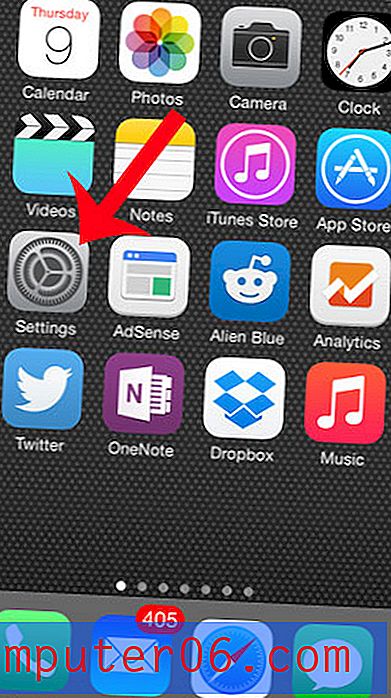Excel 2010에서 자동 복구 빈도 증가
오랜 기간 동안 Excel을 사용해 온 많은 사람들은 컴퓨터가 고장 나거나 Excel이 고장 나서 저장하지 않은 많은 작업을 잃어버린 불쾌한 메모리를 가질 수 있습니다. Excel에는이 문제를 해결하는 데 도움이되는 자동 복구 기능이 있지만 불행히도 10 분마다 정보를 자동으로 복구하도록 설정되어 있습니다. 이 시간 동안 스프레드 시트를 많이 변경할 수 있으므로 Excel 2010에서 자동 복구 빈도를 높이는 방법 이 궁금 할 수 있습니다. 운 좋게 이것은 프로그램 내에서 구성 가능한 옵션이며 몇 가지 간단한 단계만으로 조정할 수 있습니다.
더 자주 Excel 2010 자동 복구
AutoRecover가 실제 생명의 은인이 될 수있는 상황은 매우 다양하여 몇 가지만 찾기가 어렵습니다. 그러나보다 유용한 기능으로 수정할 수있는 매우 유용한 기능입니다. 자동 복구를 더 자주 실행하면 정전 또는 프로그램 충돌시 소량의 작업 만 손실 될 수 있습니다. Excel 2010에서 자동 복구 빈도를 높이는 방법을 알아 보려면 아래를 계속 읽으십시오.
1 단계 : Microsoft Excel 2010을 시작합니다.
2 단계 : 창의 왼쪽 상단에있는 파일 탭을 클릭하십시오.
3 단계 : 창의 왼쪽에있는 열 맨 아래에서 옵션 을 클릭하십시오.

4 단계 : Excel 옵션 창의 왼쪽 열에서 저장 옵션을 클릭 하십시오 .
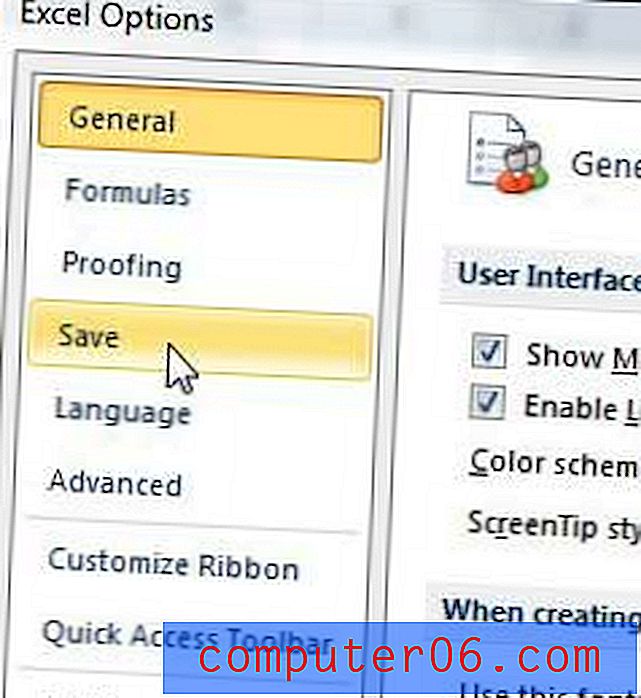
5 단계 : 매번 자동 복구 정보 저장 오른쪽의 필드 내부를 클릭 한 후 기능이 자동으로 실행될 시간 (분)을 입력하십시오. 가장 자주 사용할 수있는 간격은 1 분입니다.
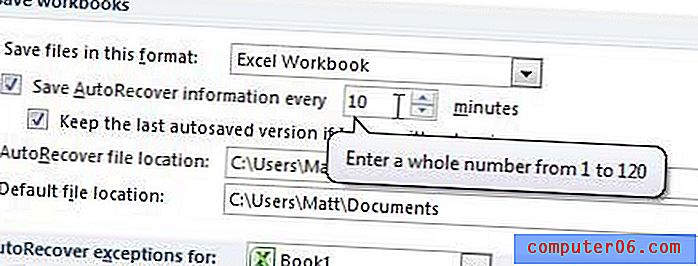
6 단계 : 창 하단에서 확인 버튼을 클릭하여 변경 사항을 저장합니다.
최신 컴퓨터와 작은 스프레드 시트에서는 자동 복구를 자주 사용하는 것이 문제가되지 않지만 이전 컴퓨터를 사용하거나 매우 큰 스프레드 시트로 작업하는 경우 Excel 속도가 현저하게 느려질 수 있습니다.